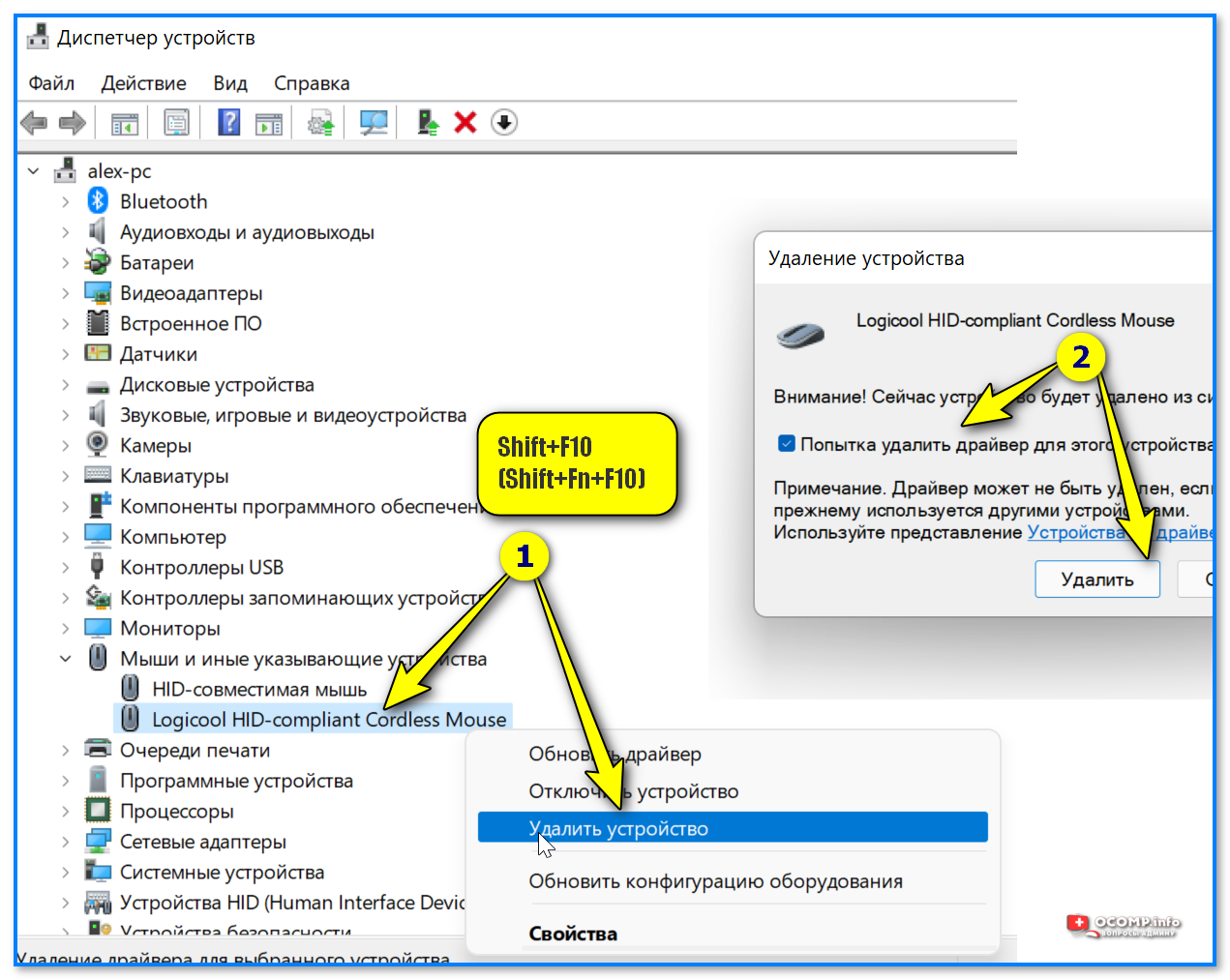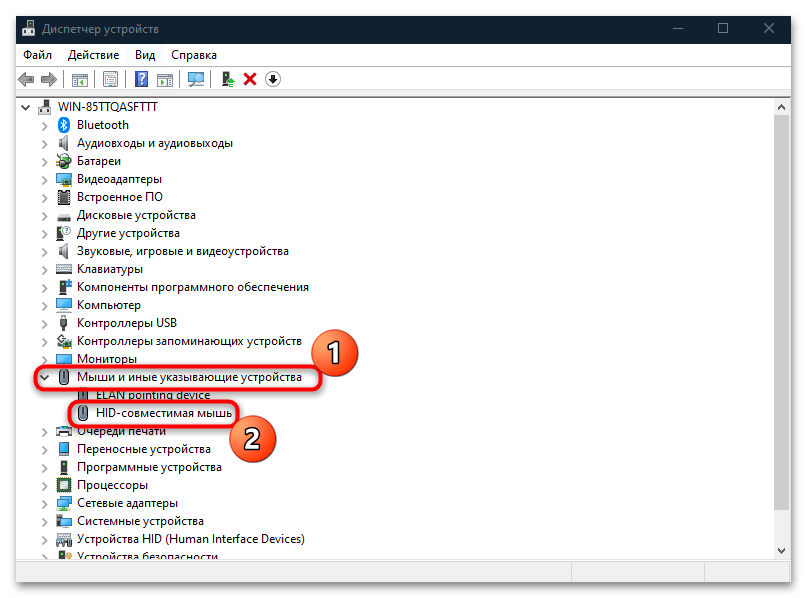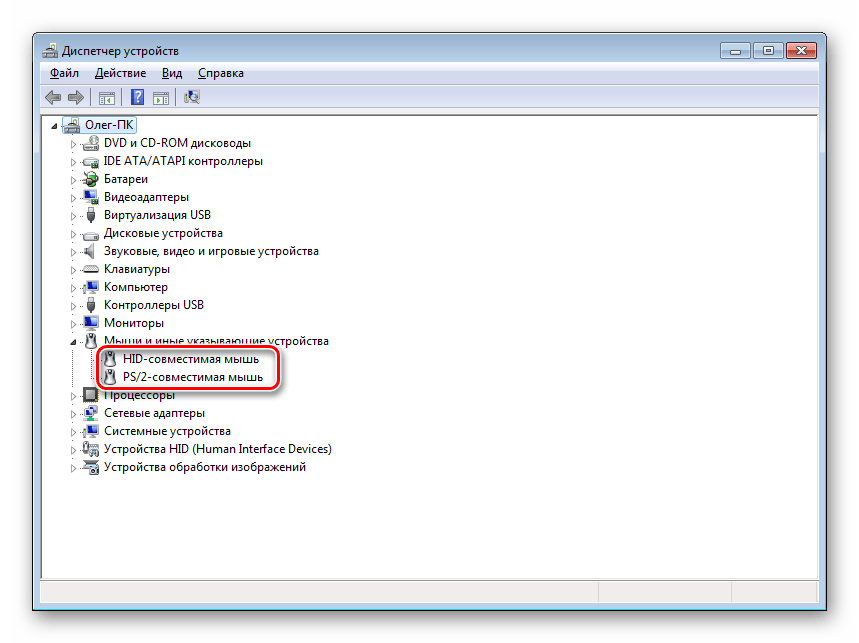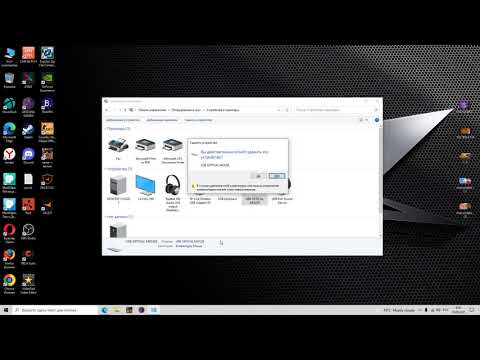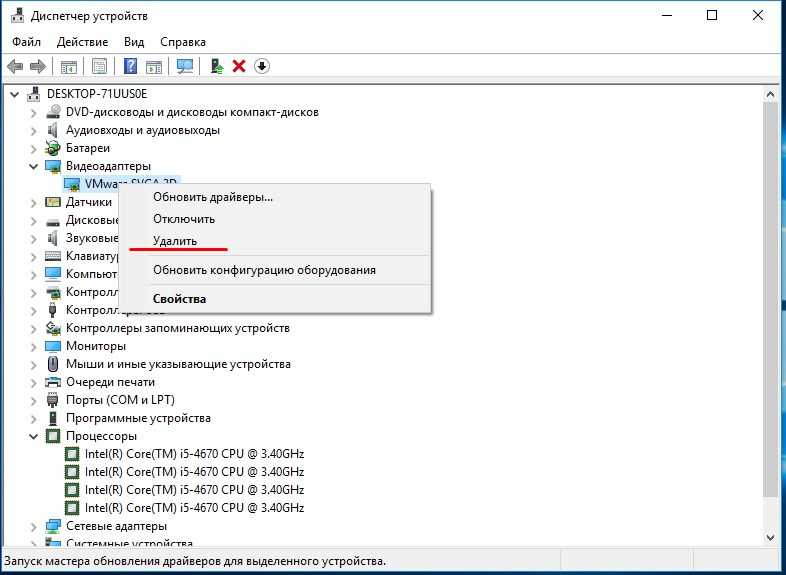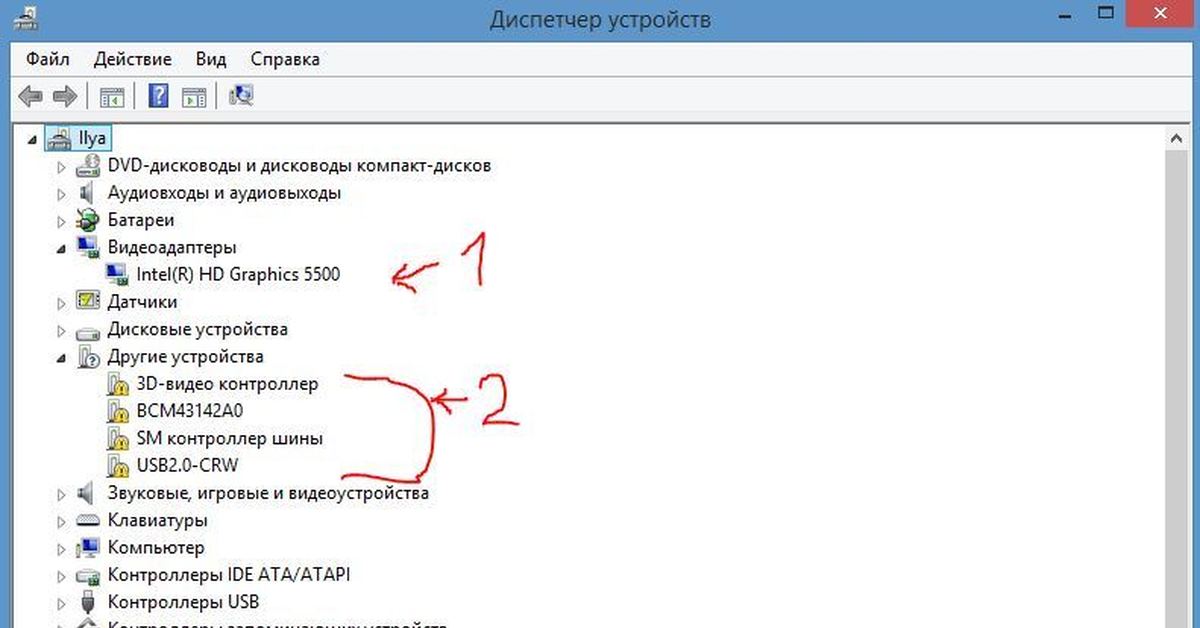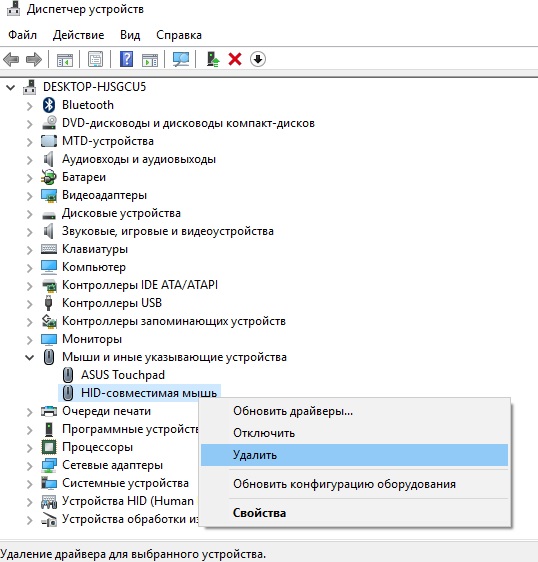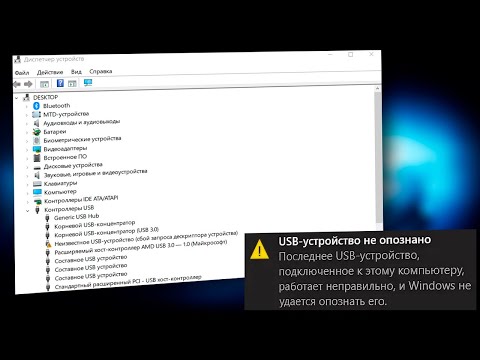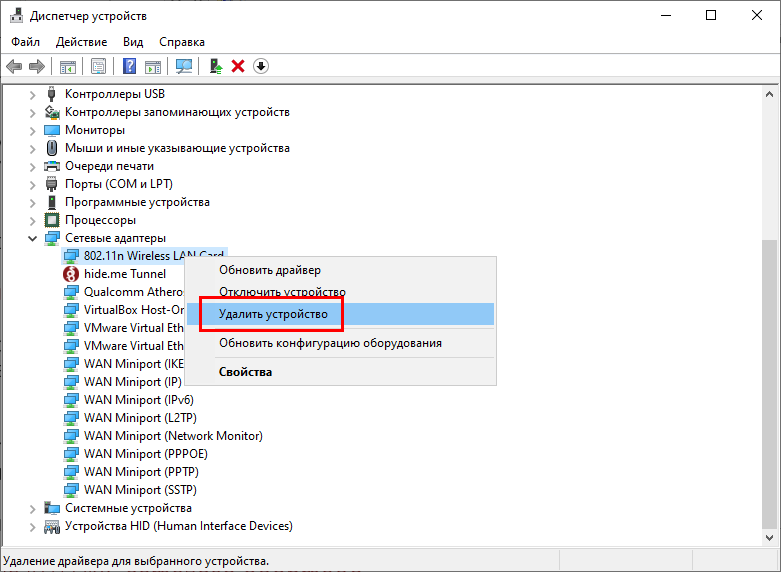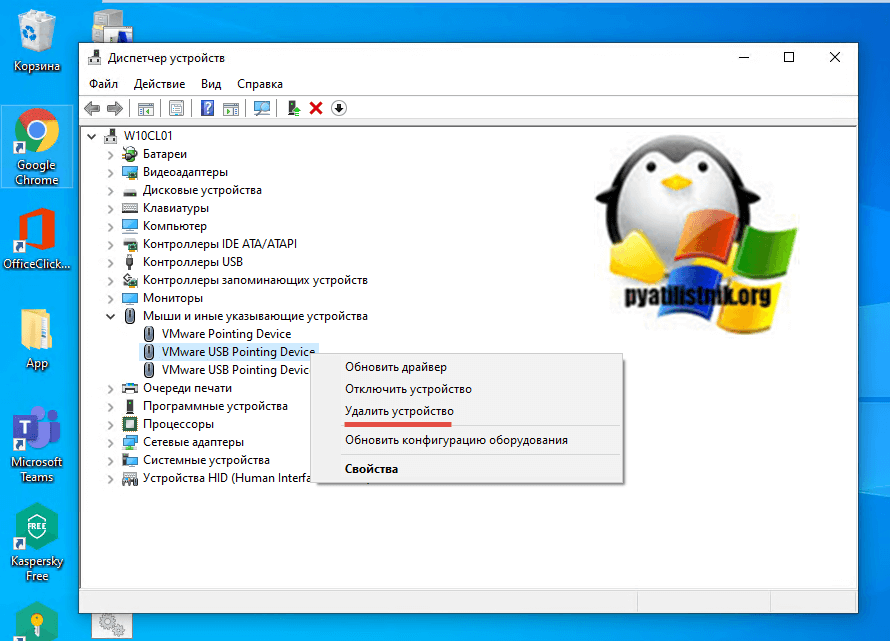Как правильно удалить мышь из диспетчера устройств
В этой статье мы подробно рассмотрим, как удалить мышь из диспетчера устройств на вашем компьютере. Следуйте нашим советам, чтобы избежать возможных проблем и ошибок.
Откройте диспетчер устройств, нажав правой кнопкой мыши на кнопке Пуск и выбрав Диспетчер устройств.
Как откатить и удалить драйвера в Windows 10
Найдите раздел Мыши и другие указывающие устройства и раскройте его, нажав на стрелку слева.
МЫШЬ ГОРИТ, НО НЕ РАБОТАЕТ 100% РЕШЕНИЕ ПРОБЛЕМЫ!!
Выберите мышь, которую хотите удалить, и нажмите на нее правой кнопкой мыши.
❓ Неизвестное устройство в Windows. Как решить проблему?
Выберите опцию Удалить устройство из выпадающего меню.
Ремонт беспроводной компьютерной мыши.
Подтвердите удаление устройства в появившемся диалоговом окне.
Как отключить инверсию мышки
Перезагрузите компьютер, чтобы изменения вступили в силу.
Как сбросить настройки мыши на компьютере или на ac-ch.ru сброс мышки
Если у вас несколько мышей, повторите процесс для каждой из них.
Проверьте, работает ли новая мышь или замененное устройство корректно после перезагрузки.
Как сбросить все настройки клавиатуры на компьютере в 2024 году
Не работает мышка и клавиатура после обновления виндовс (99%) помогло
Если возникли проблемы с удалением устройства, попробуйте обновить драйверы через диспетчер устройств.
USB устройство не ac-ch.ruсное USB ac-ch.ru запроса дескриптора устройства
При необходимости обратитесь к документации производителя вашей мыши для получения дополнительных инструкций и поддержки.